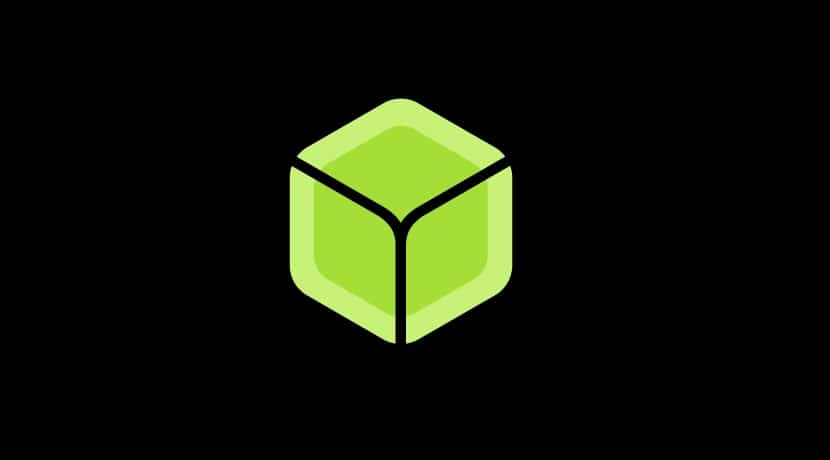
Wenn Sie eine der Versionen des kaufen Himbeer-Pi-BoardSie müssen unter anderem die SD-Speicherkarte so vorbereiten, dass sie über ein bootfähiges Betriebssystem verfügt, das mit dieser SBC-Karte kompatibel ist. Damit dies möglich ist, gibt es viele Tools, obwohl eines der beliebtesten und von mir empfohlenen ist Radierer oder BalenaEtcher. Damit haben Sie alles, was Sie brauchen, um Ihr Betriebssystem auf sehr intuitive und schnelle Weise in der SD vorzubereiten.
Sie sollten wissen, dass es eine große Anzahl von gibt Betriebssysteme, die bereits unterstützt werden mit dem Raspberry Pi Board. Viele GNU / Linux-Distributionen unterstützen bereits ARM und können auf dem Pi gut funktionieren. Sie haben auch andere Open Source-Betriebssysteme, die nicht auf dem Linux-Kernel basieren und speziell für den Raspberry Pi sind, wie z. B. RISC OS, RaspBSD usw. Sie können sogar einige für bestimmte Zwecke finden, z. B. Windows IoT, OpenELEC zum Einrichten eines Media Centers, RetroPi für Retro-Spiele usw.
Einführung
Nun, egal für welches Betriebssystem Sie sich entscheiden, und sogar mehrere auf derselben SD, loder was musst du tun Damit Ihr Raspberry Pi ausgeführt werden kann, gilt Folgendes:
- Laden Sie Ihr Betriebssystem herunter. In dem Link habe ich Ihnen die Beamten der Raspberry Pi-Stiftung, aber es gibt noch viel mehr in anderen Quellen.
- Laden Sie balenaEtcher herunter aus dem Offizielle Website das Projekt.
- Installieren balenaEtcher auf Ihrem System.
- Verwenden Sie Etcher, um Ihr Betriebssystem-Image zu übergeben auf SD-Karte So können Sie vom Pi booten.
Dazu benötigen Sie natürlich einen PC mit Kartenleser, die SD selbst (beim Raspberry Pi ist es eine microSD) und die SBC-Karte.
Was ist Radierer?
Balena hat diese Software entwickelt, die im Volksmund als bekannt ist Radierer. Obwohl dies der Name ist, unter dem es bekannt ist, muss gesagt werden, dass es am Anfang so genannt wurde. Es wurde jedoch 2018 umbenannt, als resin.io seinen Namen in balena.io änderte.
Es ist ein kostenloses Open Source-Programm unter der Apache 2.0-Lizenz. Gewöhnt an Schreiben Sie Bilddateien auf Medien Lager. Es handelt sich normalerweise um Images von Betriebssystemen wie ISO oder IMG, und die verwendeten Medien sind normalerweise SD-Speicherkarten, obwohl sie auch USB-Flash-Speicher unterstützen. Das heißt, Sie können es nicht nur für SDs für Ihr Raspi verwenden, sondern auch zum Erstellen eines Live-USB, zum Vorbereiten eines Windows 10-Installationsmediums usw.
Darüber hinaus handelt es sich um eine Multiplattform-Software, da sie sowohl unter Microsoft-Betriebssystemen als auch unter Microsoft-Betriebssystemen funktioniert Windows, Apple MacOS und auch GNU / Linux.
Unter seinen Merkmale Am bekanntesten sind:
- Medien automatisch erkennen auf dem Sie das Betriebssystem-Image mounten. Sie wissen bereits, dass es sich um USB-Speicher oder SD-Karten handeln kann, die Sie in das Gerät eingelegt haben.
- Schützt vor Festplattenauswahl. Das heißt, Sie müssen sich nicht wie andere Programme Sorgen machen, einen Fehler zu machen, Ihre Festplatte auszuwählen und sie laden zu lassen ...
- Alles tun der Prozess automatisch einmal gestartet, ohne dass Sie eingreifen müssen. Wenn Sie mehrere Kopien auf verschiedenen Medien erstellen möchten, z. B. für eine Klasse mit mehreren SBCs, können Sie nach Abschluss der ersten Klasse denselben Vorgang schnell ausführen.
In Zukunft möchten Entwickler auch Unterstützung für die Kompatibilität mit dem hinzufügen Dauerspeicher. Das heißt, wenn Sie ein Medium mit einer GNU / Linux-Distribution erstellen, können Sie die an SD oder USB vorgenommenen Änderungen speichern. Dadurch entsteht eine Partition oder ein Bereich in der Mitte, in dem alles gespeichert wird. Im Allgemeinen können Sie mit anderen Programmen, die bereits damit kompatibel sind, die Größe dieser Partition auswählen.
Schritte zur Verwendung von balenaEtcher
Nachdem Sie die Details dieser Software kennen, wollen wir sehen die Schritte, um es zu verwenden. Sie werden sehen, dass es sehr einfach ist:
- Herunterladen balena Etcher in der Edition benötigen Sie:
- Für Windows: Sie haben zwei Möglichkeiten: Eine ist die EXE-Datei, mit der Sie sie auf Ihrem System installieren können. Das andere ist ein Portable, das Sie nicht installieren müssen. Sie laden es herunter, entpacken es und können es direkt ausführen.
- Für macOS: Es gibt nur eine Option, eine ausführbare Apple-Systemdatei, die Sie einfach installieren können.
- Für Linux: Wie oben gibt es auch nur eine Option. Es handelt sich um ein universelles AppImage-Paket, sodass die Installation für jede Distribution funktioniert und problemlos durchgeführt werden kann. Sie müssen es nur ausführen und der Prozess beginnt.
- Jetzt ist die Zeit es installieren. Führen Sie dazu das Paket Ihrer Wahl aus. Bis auf das tragbare Gerät, das es nicht benötigt, wie ich bereits sagte. Sobald die Installation abgeschlossen ist, können Sie beginnen.
- Führen Sie die App aus balenaEtcher sucht unter den verfügbaren Apps Ihres Betriebssystems danach.
- Die grafische Oberfläche ist sehr einfach. Es hat keinen Verlust. Sie müssen nur drei Schritte ausführen:
- Wählen Sie zuerst das Bild aus. Über den Dateibrowser können Sie dorthin gehen, wo das Image des ausgewählten Betriebssystems heruntergeladen wurde: .iso oder .img.
- Im nächsten Schritt wählen Sie die SD-Karte oder das USB-Flash-Laufwerk aus, auf die bzw. das es geladen werden soll.
- Berühren Sie dann Blinken, dh kopieren Sie das ausgewählte Medium und bereiten Sie es mit dem von Ihnen verwendeten System vor, damit es gestartet werden kann.
- Warten Sie, bis der Vorgang abgeschlossen ist. Wenn Sie dann nicht mehr als ein Medium kopieren möchten, können Sie den Vorgang trotzdem beenden.
Danach wirst du haben bereit die Mittel, um es auf einem Computer oder auf Ihrem Raspberry Pi zu testen….


Im Link https://www.balena.io/etcher/ Wo ist die Version für Himbeere?